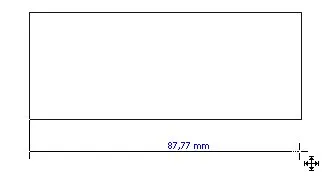Készítsen méretvonalakra
Méretvonalat jelzésére használt mérete közötti távolság tárgyak, szögek mérésére és így tovább Dimension használt eszközök CorelDRAW. A legtöbb esetben nem felelnek meg a követelményeknek a szabványok és tervrajzokat blokk diagramok. Ezeket az eszközöket használják azokban az esetekben, ha az alkalmazni kívánt méreteit az objektum. De még ezekben az esetekben ezeket a sorokat nem tükrözik a szokásos méretvonalakat számunkra. Például, ha tanul az egyenes vonalak vagyunk képesek létrehozni végein ezeket a sorokat nyilak. Itt, ahol a nyilak szükséges, valamilyen oknál fogva nem rendelkeznek, és nem hozhat létre őket. Készítsen méretvonalakra okozza a legnagyobb kérdések száma között tanítványaim, mert van egy csomó átfedés és ellentmondások a fogalmakat. Szerencsére ez a kérdés csak a CorelDRAW. amely módszertanilag komplex. Talán ez annak a ténynek köszönhető, hogy a teremtés méretvonalakat tartják a fejlesztők CorelDRAW «valaki másnak a területén.”
Under Dimension eszközök (méret) 5 szolgál eszközök:
- Vízszintes vagy függőleges dimenzió (automatikus mérési eszköz) ();
- Párhuzamos dimenzió (Ferde felbontás) ();
- 3-Point Széljegyzet (szerszám-out) ();
- Szegmens dimenzió (szegmens méret) ();
- Szögméret (szögletes mérési eszköz) ().
Vízszintes vagy függőleges dimenzió mód (automatikus mérési eszköz) automatikusan egér mozgását a folyamat létrehozunk egy dimenziós séma határozza meg, hogy milyen típusú méretvonallal.
A folyamat létrehozásának a háromdimenziós áramkör három szakaszból áll:
- meghatározzuk a kapcsolódási pontot az első elkerülő vonal az eredeti objektumra;
- meghatározunk egy második kapcsolódási pontja a vezető vonal;
- helyzetének rögzítésére dimenzió címkék és méretvonallal.
Object kapcsolódási pont - a pont, ahol az elemek kommunikálni dimenziós áramkör vonalak vagy a start feliratokat. A kapcsolódási pont lehet, hogy az objektumok csomópontok marker hely kiválasztása jelölőnégyzetet, ha az objektum vonal áthalad a helyszínre.
Alapértelmezésben mérést végezni hüvelyk (angol verzió), olyan közel, hogy a méret a ikon jelenik hüvelyk. Kiválasztásához tizedes egység a következő parancsot az Eszközök → Beállítások (Tools → Options), kattintson a munkaterület csomópont → Toolbox → Dimension Tool (Workspace → eszköztár → Mérések) (ábra. 52). Ezen az oldalon határozza meg lineáris mérete lehetőségeket. Corner lehetőségek meghatározása egy másik oldalon - szögméretet Tool (szögméretet) (ábra. 53), amely a beállítások ablakban a közelben van. És itt-ott meg lehet változtatni a beállításokat a program. A műszerfal az egyes paraméterek azt is felajánlotta a lehetőséget beállítások: .. egységek, stb, de az aktuális munkamenetben.
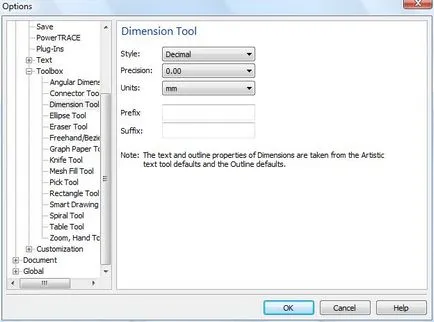
Ábra. 52. meghatározása az alábbi lehetőségek méretezés eszközt (Size)
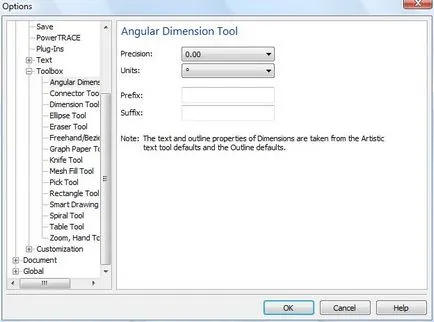
Ábra. 53. A meghatározás a lehetőségek szögméretet eszköz módban (szögméretet)
Tekintsük a szerkezet az összekötő vonalat. Először is, ez önmagában is egy összekötő vonal két oldalát a mért tárgy. Másodszor, ez a méret elhelyezni a mérési vonalon. A pozíció méretét is eltarthat a különböző pozíciókat. Amikor dolgozik mérési vonalak kívánatos egy View mód → Snap to Objects (Type → kötődnek az objektum).
Példaként hozzunk létre egy vízszintes méretvonalat egy téglalapot. A Tulajdonságok panel kiválasztásával A vízszintes és függőleges dimenzió (automatikus mérési eszköz) (). Az első lépés határozza meg az első kapcsolódási pontot. A kapcsolódási pont a létesítmény az a pont, ahol az elemek köthető méretvonallal. Ehhez vigye az egérmutatót az első csatlakozási pont. Ebben a példában a bal oldalon egy téglalap. Az egérmutató kell elhelyezni a dobozban, így a külső a téglalap nincs ilyen pont. Miután összegezve az egérmutatót az első csatlakozási pont, kattintson a bal egérgombbal. Ha az egérmutató helyén a tárgy van egy üzenet, hogy az általa egy pont (szélét. Midpoint. Node) Mozgás a helyszínen. Az egérmutató nem szükséges, hogy egy csatlakozási pont nagyon pontosan (ábra. 54). Először is, ez egyszerűen lehetetlen, másrészt nehéz, mert megpróbálják célja pontossággal 1 pixel - valószínűleg nem működik. Ezért van egy szabály, egyenes vonalak kapcsolódást az objektumot. Általános szabály, hogy 5 pixel. Az alsó korlát a téglalap nem látható, amíg fel nem engedi az egeret.
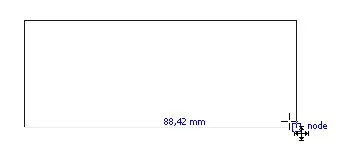
Ábra. 54. Az első lépés az építőiparban méretvonallal
Miután az első lépéssel kezdődik létre méretvonalat - adja meg az első pontot meg kell határozni a második pont, amely fel van húzva a közvetlen méretvonallal. A második pont, valamint az első meghatározva pontossággal 5 képpont (pontosabban a precíziós, hogy létrehozta magukat a lehetőségeket a program). Miután összegezve az egérmutatót a második pontra, kattintson a bal egérgombbal - egy egyenes vonal épül. Ez a vonal még mindig az objektum (téglalap). Most kell, hogy tegye az objektumon kívül. Semmi sürgető és se semmi csak rákattint az egérrel kívül a nyomtatási objektumot a kívánt hosszúságú (ábra. 55). Kattintson a bal egérgombbal.